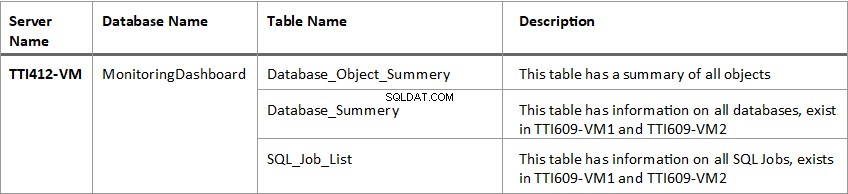Databasövervakning är det viktigaste jobbet för alla databasadministratörer. Stora organisationer och företag har flera databasservrar som finns antingen i samma datacenter eller i geografiskt olika datacenter. Det finns många standardverktyg för databasövervakning. Dessa verktyg använder SQL Servers dynamiska hanteringsvyer och systemlagrade procedurer för att fylla i data. Med dessa DMV:er kan vi skapa vårt skräddarsydda automatiska system för att fylla i databasens status och skicka rapporten via e-post.
I den här artikeln kommer jag att visa hur vi kan använda den systemlagrade proceduren och den länkade servern för att fylla i informationen från databaser som finns på olika servrar och schemalägga jobbet för att skicka rapporten.
I den här demon kommer jag att utföra följande uppgifter:
- Skapa nödvändiga lagrade procedurer på TTI609-VM1 , TTI609-VM2, och TTI412-VM servrar för att fylla i information om databasen, databasobjekt och SQL-jobb.
- Skapa en lagrad procedur för att fylla i databassammanfattning, databasobjektsammanfattning och SQL-jobbsammanfattning från TTI609-VM1 och TTI609-VM2 servrar och lagra dem i relaterade tabeller.
- Skapa ett SSIS-paket som utför följande uppgifter:
- Kör en lagrad procedur med Execute SQL Script Task .
- Exportera data från SQL-tabeller skapade på TTI412-VM och lagra den på den individuella fliken i en excel-fil.
- Skapa ett SQL Server-jobb för att köra SSIS-paketet för att fylla i databasinformationen och den lagrade proceduren för att skicka rapporten via e-post.
Följande bild illustrerar demoinställningarna:
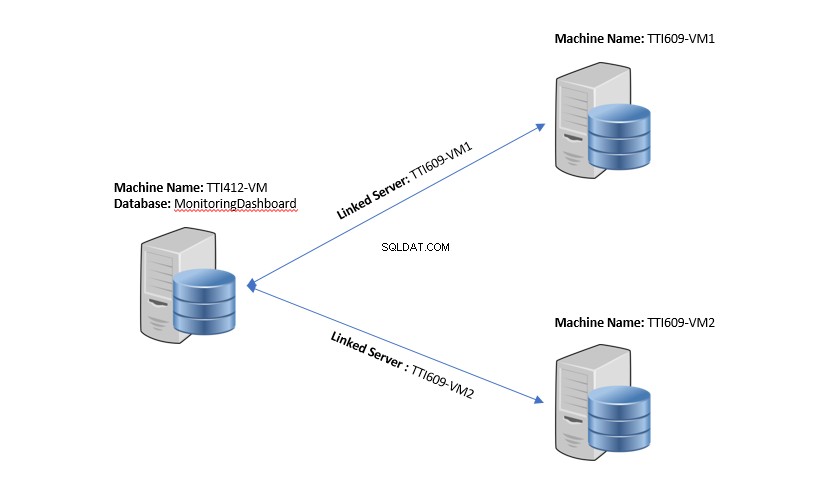
Följande är listan över lagrade procedurer:
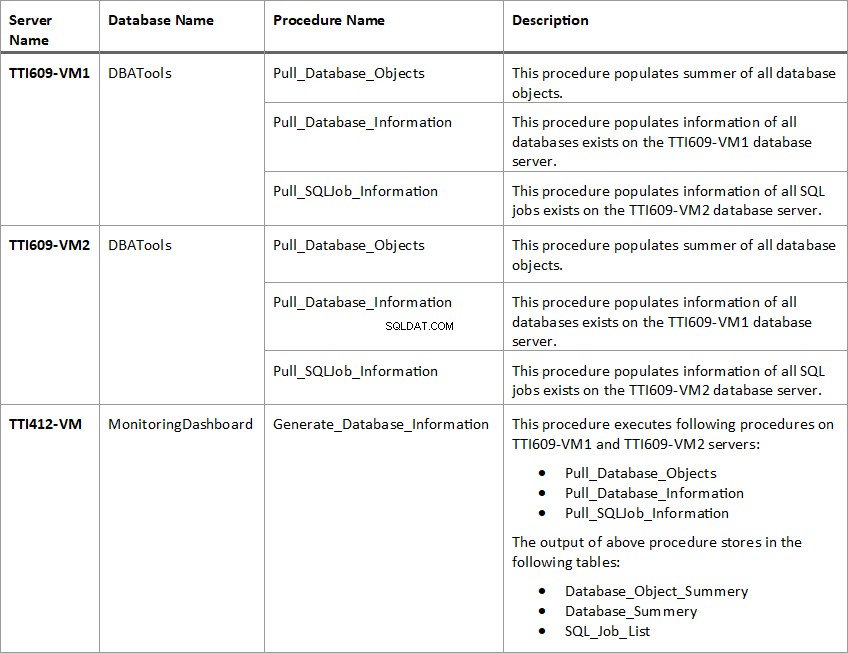
Följande är listan över tabeller:
Skapa lagrade procedurer på båda databasservrarna
Som jag nämnde kommer vi att fylla i data från TTI609-VM1 och TTI609-VM2 servrar. De lagrade procedurerna som används för att fylla i databasen kommer att förbli desamma på båda servrarna.
Så för det första har jag skapat en databas med namnet DBATools på båda servrarna. Jag skapade en lagrad procedur i dessa databaser. För att göra det, kör följande kod på TTI609-VM1 och TTI609-VM2 servrar:
USE [master] go /****** Object: Database [DBATools] Script Date: 10/25/2018 11:25:27 AM ******/ CREATE DATABASE [DBATools] containment = none ON PRIMARY ( NAME = N'DBATools', filename = N'C:\Program Files\Microsoft SQL Server\MSSQL12.MSSQLSERVER\MSSQL\DATA\DBATools.mdf' , size = 3264kb, maxsize = unlimited, filegrowth = 1024kb ) log ON ( NAME = N'DBATools_log', filename = N'C:\Program Files\Microsoft SQL Server\MSSQL12.MSSQLSERVER\MSSQL\DATA\DBATools_log.ldf' , size = 816kb, maxsize = 2048gb, filegrowth = 10%) go
Skapa en lagrad procedur med namnet Pull_Database_Information i DBATools databas. Denna lagrade procedur fyller i följande information om alla databaser som finns på båda databasservrarna.
- Databasnamn.
- Databaskompatibilitetsnivå.
- Databasens tillstånd (ONLINE/OFFLINE/ÅTERSTÄLLNING/AVSTÄNDA).
- Databasåterställningsmodell (ENKEL / FULL / BULK-LOGGAD).
- Databasstorlek i MB.
- Total datafilstorlek.
- Använd datafilstorlek.
- Total loggfilstorlek.
- Använd loggfilstorlek.
Kör följande kod iDBATools databas för båda databasservrarna för att skapa den lagrade proceduren:
USE DBAtools
go
CREATE PROCEDURE Pull_Database_Information
AS
BEGIN
IF Object_id('tempdb.dbo.#DBSize') IS NOT NULL
DROP TABLE #dbsize
CREATE TABLE #dbsize
(
database_id INT PRIMARY KEY,
data_file_used_size DECIMAL(18, 2),
log_file_used_size DECIMAL(18, 2)
)
DECLARE @SQLCommand NVARCHAR(max)
SELECT @SQLCommand = Stuff((SELECT ' USE [' + d.NAME + '] INSERT INTO #DBSize (database_id, data_file_used_size, log_File_used_size) SELECT DB_ID() , SUM(CASE WHEN [type] = 0 THEN space_used END) , SUM(CASE WHEN [type] = 1 THEN space_used END) FROM ( SELECT s.[type], space_used = SUM(FILEPROPERTY(s.name, ''SpaceUsed'') * 8. / 1024) FROM sys.database_files s GROUP BY s.[type] ) t;'
FROM sys.databases d
WHERE d.[state] = 0
FOR xml path(''), type).value('.',
'NVARCHAR(MAX)'),
1, 2,
'')
EXEC sys.Sp_executesql
@SQLCommand
SELECT d.database_id AS 'Database ID',
d.NAME AS 'Database Name',
d.state_desc AS 'Database State',
d.recovery_model_desc AS 'Recovery Model',
t.total_db_size AS 'Database Size',
t.data_file_size AS 'Data File Size',
s.data_file_used_size AS 'Data File Used',
t.log_file_size AS 'Log file size',
s.log_file_used_size AS 'Log File Used'
FROM (SELECT database_id,
log_file_size = Cast(Sum(CASE
WHEN [type] = 1 THEN size
END) * 8. / 1024 AS DECIMAL(18, 2)
),
data_file_size = Cast(Sum(CASE
WHEN [type] = 0 THEN size
END) * 8. / 1024 AS
DECIMAL(18, 2))
,
total_DB_size = Cast(
Sum(size) * 8. / 1024 AS DECIMAL(18, 2))
FROM sys.master_files
GROUP BY database_id) t
JOIN sys.databases d
ON d.database_id = t.database_id
LEFT JOIN #dbsize s
ON d.database_id = s.database_id
ORDER BY t.total_db_size DESC
END För det andra, skapa lagrade procedurer med namnet Pull_Database_Objects i DBATools databas. Denna lagrade procedur itererar genom alla databaser inom båda databasservrarna och fyller i antalet databasobjekt. Den fyller i följande kolumner:
- Server/värdnamn.
- Databasnamn.
- Typ av databasobjekt (tabell / lagrad procedur / SQL-skalningsfunktioner / begränsningar etc...)
- Totalt antal databasobjekt.
Kör följande kod i DBATools databas på båda databasservrarna för att skapa den lagrade proceduren:
USE dbatools go CREATE PROCEDURE [Pull_database_objects] AS BEGIN CREATE TABLE #finalsummery ( id INT IDENTITY (1, 1), databasename VARCHAR(350), objecttype VARCHAR(200), totalobjects INT ) DECLARE @SQLCommand NVARCHAR(max) DECLARE @I INT=0 DECLARE @DBName VARCHAR(350) DECLARE @DBCount INT CREATE TABLE #databases ( NAME VARCHAR(350) ) INSERT INTO #databases (NAME) SELECT NAME FROM sys.databases WHERE database_id > 4 AND NAME NOT IN ( 'ReportServer', 'reportservertempdb' ) SET @DBCount=(SELECT Count(*) FROM #databases) WHILE ( @DBCount > @I ) BEGIN SET @DBName=(SELECT TOP 1 NAME FROM #databases) SET @SQLCommand=' Insert Into #FinalSummery (DatabaseName,ObjectType,TotalObjects) Select ''' + @DBName + ''', Case when Type=''TR'' then ''SQL DML trigger'' when Type=''FN'' then ''SQL scalar function'' when Type=''D'' then ''DEFAULT (constraint or stand-alone)'' when Type=''PK'' then ''PRIMARY KEY constraint'' when Type=''P'' then ''SQL Stored Procedure'' when Type=''U'' then ''Table (user-defined)'' when Type=''V'' then ''View'' when Type=''X'' then ''Extended stored procedure'' End As ObjectType, Count(Name)TotalObjects from ' + @DBName + '.sys.all_objects group by type' EXEC Sp_executesql @SQLCommand DELETE FROM #databases WHERE NAME = @DBName SET @[email protected] + 1 END SELECT Host_name() AS 'Server Name', databasename, objecttype, totalobjects, Getdate() AS 'ReportDate' FROM #finalsummery WHERE objecttype IS NOT NULL DROP TABLE #finalsummery END
Skapa lagrade procedurer med namnet Pull_SQLJob_Information i DBATools databas. Denna lagrade procedur itererar genom alla databasservrar och fyller i informationen om alla SQL-jobb och deras status. Den fyller i följande kolumner:
- Server/värdnamn.
- SQL-jobbnamn.
- Ägare av SQL Job.
- Jobbkategori.
- Beskrivning av jobb.
- Status för jobb (Aktiverad / inaktiverad)
- Ett datum då jobb skapades.
- Jobbets ändringsdatum.
- Status för schemalagd jobb.
- Schemanamn.
- Senaste körningsdatum och tid
- Status för senaste körning.
Kör följande kod iDBATools databas på båda databasservrarna för att skapa den lagrade proceduren:
CREATE PROCEDURE Pull_sqljob_information AS BEGIN SELECT Host_name() AS 'Server Name', a.NAME AS 'Job Name', d.NAME AS Owner, b.NAME AS Category, a.description AS Description, CASE a.enabled WHEN 1 THEN 'Yes' WHEN 0 THEN 'No' END AS 'IsEnabled', a.date_created AS CreatedDate, a.date_modified AS ModifiedDate, CASE WHEN f.schedule_uid IS NULL THEN 'No' ELSE 'Yes' END AS 'Scheduled?', f.NAME AS JobScheduleName, Max(Cast( Stuff(Stuff(Cast(g.run_date AS VARCHAR), 7, 0, '-'), 5, 0, '-') + ' ' + Stuff(Stuff(Replace(Str(g.run_time, 6, 0), ' ', '0'), 5, 0, ':'), 3, 0, ':') AS DATETIME)) AS [LastRun], CASE g.run_status WHEN 0 THEN 'Failed' WHEN 1 THEN 'Success' WHEN 2 THEN 'Retry' WHEN 3 THEN 'Canceled' WHEN 4 THEN 'In progress' END AS Status FROM msdb.dbo.sysjobs AS a INNER JOIN msdb.dbo.sysjobhistory g ON a.job_id = g.job_id LEFT JOIN msdb.dbo.syscategories AS b ON a.category_id = b.category_id LEFT JOIN msdb.dbo.sysjobsteps AS c ON a.job_id = c.job_id AND a.start_step_id = c.step_id LEFT JOIN msdb.sys.database_principals AS d ON a.owner_sid = d.sid LEFT JOIN msdb.dbo.sysjobschedules AS e ON a.job_id = e.job_id LEFT JOIN msdb.dbo.sysschedules AS f ON e.schedule_id = f.schedule_id GROUP BY a.NAME, d.NAME, b.NAME, a.description, a.enabled, f.schedule_uid, f.NAME, a.date_created, a.date_modified, g.run_status ORDER BY a.NAME END
Skapa lagrade procedurer, länkad server och tabeller på den centrala servern
När procedurerna har skapats på TTI609-VM1 och TTI609-VM2 databasservrar, skapa nödvändiga procedurer och tabeller på den centrala servern (TTI412-VM ).
Jag skapade en separat databas som heter MonitoringDashboard på TTI412-VM server. Kör följande kod för att skapa en databas på den centrala servern.
USE [master] go /****** Object: Database [MonitoringDashboard] Script Date: 10/25/2018 2:44:09 PM ******/ CREATE DATABASE [MonitoringDashboard] containment = none ON PRIMARY ( NAME = N'MonitoringDashboard', filename = N'E:\MS_SQL\SQL2017_Data\MonitoringDashboard.mdf', size = 8192kb, maxsize = unlimited, filegrowth = 65536kb ) log ON ( NAME = N'MonitoringDashboard_log', filename = N'E:\MS_SQL\SQL2017_Log\MonitoringDashboard_log.ldf', size = 8192kb, maxsize = 2048gb, filegrowth = 65536kb ) go
När databasen har skapats, skapa en lagrad procedur som använder LINKED Server för att utföra en procedur på TTI609-VM1 och TTI609-VM2 databasservrar. Kör följande kod i "master"-databasen för TTI412-VM databasserver för att skapa en länkad server:
Skript 1:Skapa länkad server TTI609-VM1
USE [master] go /****** Object: LinkedServer [TTI609-VM1] Script Date: 10/25/2018 2:49:28 PM ******/ EXEC master.dbo.Sp_addlinkedserver @server = N'TTI609-VM1', @srvproduct=N'SQL Server' /* For security reasons the linked server remote logins password is changed with ######## */ EXEC master.dbo.Sp_addlinkedsrvlogin @rmtsrvname=N'TTI609-VM1', @useself=N'False', @locallogin=NULL, @rmtuser=N'sa', @rmtpassword='########' go EXEC master.dbo.Sp_serveroption @server=N'TTI609-VM1', @optname=N'collation compatible', @optvalue=N'true' go EXEC master.dbo.Sp_serveroption @server=N'TTI609-VM1', @optname=N'data access', @optvalue=N'true' go EXEC master.dbo.Sp_serveroption @server=N'TTI609-VM1', @optname=N'dist', @optvalue=N'false' go EXEC master.dbo.Sp_serveroption @server=N'TTI609-VM1', @optname=N'rpc', @optvalue=N'true' go EXEC master.dbo.Sp_serveroption @server=N'TTI609-VM1', @optname=N'rpc out', @optvalue=N'true' go EXEC master.dbo.Sp_serveroption @server=N'TTI609-VM1', @optname=N'connect timeout', @optvalue=N'0' go EXEC master.dbo.Sp_serveroption @server=N'TTI609-VM1', @optname=N'query timeout', @optvalue=N'0' go EXEC master.dbo.Sp_serveroption @server=N'TTI609-VM1', @optname=N'use remote collation', @optvalue=N'true' go EXEC master.dbo.Sp_serveroption @server=N'TTI609-VM1', @optname=N'remote proc transaction promotion', @optvalue=N'false' go
Skript 2:Skapa länkad server TTI609-VM2
USE [master] go /****** Object: LinkedServer [TTI609-VM2] Script Date: 10/25/2018 2:55:29 PM ******/ EXEC master.dbo.Sp_addlinkedserver @server = N'TTI609-VM2', @srvproduct=N'SQL Server' /* For security reasons the linked server remote logins password is changed with ######## */ EXEC master.dbo.Sp_addlinkedsrvlogin @rmtsrvname=N'TTI609-VM2', @useself=N'False', @locallogin=NULL, @rmtuser=N'sa', @rmtpassword='########' go EXEC master.dbo.Sp_serveroption @server=N'TTI609-VM2', @optname=N'collation compatible', @optvalue=N'true' go EXEC master.dbo.Sp_serveroption @server=N'TTI609-VM2', @optname=N'data access', @optvalue=N'true' go EXEC master.dbo.Sp_serveroption @server=N'TTI609-VM2', @optname=N'dist', @optvalue=N'false' go EXEC master.dbo.Sp_serveroption @server=N'TTI609-VM2', @optname=N'rpc', @optvalue=N'true' go EXEC master.dbo.Sp_serveroption @server=N'TTI609-VM2', @optname=N'rpc out', @optvalue=N'true' go EXEC master.dbo.Sp_serveroption @server=N'TTI609-VM2', @optname=N'connect timeout', @optvalue=N'0' go EXEC master.dbo.Sp_serveroption @server=N'TTI609-VM2', @optname=N'collation name', @optvalue=NULL go EXEC master.dbo.Sp_serveroption @server=N'TTI609-VM2', @optname=N'query timeout', @optvalue=N'0' go EXEC master.dbo.Sp_serveroption @server=N'TTI609-VM2', @optname=N'use remote collation', @optvalue=N'true' go EXEC master.dbo.Sp_serveroption @server=N'TTI609-VM2', @optname=N'remote proc transaction promotion', @optvalue=N'false' go
Skapa en lagrad procedur och tabeller
När den länkade servern har skapats måste vi skapa tre tabeller med namnet Database_Object_Summery , Databas_Sommar och SQL_Job_List i Monitoring Dashboard databas. Dessa tabeller lagrar information som fylls i av Generera_Databas_Information lagrad procedur och senare data, lagrade i de tabeller som kommer att användas för att generera en rapport i excel.
Kör följande kod för att skapa SQL_Job_List tabell:
USE [MonitoringDashboard] go CREATE TABLE [dbo].[sql_job_list] ( [id] [INT] IDENTITY(1, 1) NOT NULL, [servername] [VARCHAR](250) NULL, [jobname] [VARCHAR](250) NULL, [jobowner] [VARCHAR](250) NULL, [jobcategory] [VARCHAR](250) NULL, [jobdescription] [VARCHAR](250) NULL, [jobstatus] [VARCHAR](50) NULL, [createdate] [DATETIME] NULL, [modifieddate] [DATETIME] NULL, [isscheduled] [VARCHAR](5) NULL, [schedulename] [VARCHAR](250) NULL, [reportdate] [DATETIME] NULL ) ON [PRIMARY] go ALTER TABLE [dbo].[sql_job_list] ADD DEFAULT (Getdate()) FOR [ReportDate] go
Kör följande kod för att skapa lst_dbservers tabell:
USE [MonitoringDashboard] go CREATE TABLE [dbo].[lst_dbservers] ( [id] [INT] IDENTITY(1, 1) NOT NULL, [servername] [VARCHAR](50) NOT NULL, [addeddate] [DATETIME] NOT NULL, PRIMARY KEY CLUSTERED ( [id] ASC )WITH (pad_index = OFF, statistics_norecompute = OFF, ignore_dup_key = OFF, allow_row_locks = on, allow_page_locks = on) ON [PRIMARY], UNIQUE NONCLUSTERED ( [servername] ASC )WITH (pad_index = OFF, statistics_norecompute = OFF, ignore_dup_key = OFF, allow_row_locks = on, allow_page_locks = on) ON [PRIMARY] ) ON [PRIMARY] go ALTER TABLE [dbo].[lst_dbservers] ADD DEFAULT (Getdate()) FOR [AddedDate] go
Kör följande kod för att skapa Databas_Summery tabell:
USE [MonitoringDashboard] go CREATE TABLE [dbo].[database_summery] ( [id] [INT] IDENTITY(1, 1) NOT NULL, [servername] [VARCHAR](150) NULL, [databaseid] [INT] NULL, [databasename] [VARCHAR](250) NULL, [databasestatus] [VARCHAR](50) NULL, [recoverymodel] [VARCHAR](50) NULL, [compatibilitylevel] [INT] NULL, [databasecreatedate] [DATE] NULL, [databasecreatedby] [VARCHAR](150) NULL, [dbsize] [NUMERIC](10, 2) NULL, [datafilesize] [NUMERIC](10, 2) NULL, [datafileused] [NUMERIC](10, 2) NULL, [logfilesize] [NUMERIC](10, 2) NULL, [logfileused] [NUMERIC](10, 2) NULL, [reportdate] [DATETIME] NULL ) ON [PRIMARY] go ALTER TABLE [dbo].[database_summery] ADD DEFAULT (Getdate()) FOR [ReportDate] go
Kör följande kod för att skapa Database_Object_Summery tabell:
USE [MonitoringDashboard] go CREATE TABLE [dbo].[database_object_summery] ( [id] [INT] IDENTITY(1, 1) NOT NULL, [servername] [VARCHAR](250) NULL, [databasename] [VARCHAR](250) NULL, [objecttype] [VARCHAR](50) NULL, [objectcount] [INT] NULL, [reportdate] [DATETIME] NULL ) ON [PRIMARY] go ALTER TABLE [dbo].[database_object_summery] ADD DEFAULT (Getdate()) FOR [ReportDate] go
När tabellerna har skapats skapar du en lagrad procedur med namnetGenera_databasinformation på Monitoring Dashboard databas. Genom att använda "RPC" exekverar den lagrade procedurer, skapade påTTI609-VM1 och TTI609-VM2 databasservrar för att fylla i data.
Kör följande kod för att skapa en lagrad procedur:
Create PROCEDURE Generate_database_information AS BEGIN /*Cleanup*/ TRUNCATE TABLE database_object_summery TRUNCATE TABLE database_summery TRUNCATE TABLE sql_job_list DECLARE @ServerCount INT DECLARE @i INT =0 DECLARE @SQLCommand_Object_Summery NVARCHAR(max) DECLARE @SQLCommand_Database_Information NVARCHAR(max) DECLARE @SQLCommand_SQL_Job_Information NVARCHAR(max) DECLARE @servername VARCHAR(100) CREATE TABLE #db_server_list ( servername VARCHAR(100) ) INSERT INTO #db_server_list (servername) SELECT servername FROM lst_dbservers SET @ServerCount= (SELECT Count(servername) FROM #db_server_list) WHILE ( @ServerCount > @i ) BEGIN SET @servername=(SELECT TOP 1 servername FROM #db_server_list) SET @SQLCommand_Object_Summery = 'insert into Database_Object_Summery (ServerName,DatabaseName,ObjectType,ObjectCount,ReportDate) exec [' + @servername + '].DBATools.dbo.[Pull_Database_Objects]' SET @SQLCommand_Database_Information = 'insert into Database_Summery (ServerName,DatabaseID,DatabaseName,DatabaseStatus,Recoverymodel,CompatibilityLevel,DatabaseCreateDate,DatabaseCreatedBy,DBSize,DataFileSize,DataFileUsed,LogFileSize,LogFileUsed) exec [' + @servername + '].DBATools.dbo.[Pull_Database_Information]' SET @SQLCommand_SQL_Job_Information = 'insert into SQL_Job_List (ServerName,JobName,JobOwner,Jobcategory,JobDescription,JobStatus,CreateDate,ModifiedDate,IsScheduled,ScheduleName) exec [' + @servername + '].DBATools.dbo.[Pull_SQLJob_Information]' EXEC Sp_executesql @SQLCommand_Object_Summery EXEC Sp_executesql @SQLCommand_Database_Information EXEC Sp_executesql @SQLCommand_SQL_Job_Information DELETE FROM #db_server_list WHERE servername = @servername SET @[email protected] + 1 END END
När proceduren har skapats skapar du ett SSIS-paket för att exportera data till en Excel-fil.
Skapa SSIS-paket för att exportera data i excel-fil
I mina tidigare artiklar förklarade jag stegen för att konfigurera dataflödesuppgifterna, OLEDB-anslutningar och Excel-anslutningar, därför hoppar jag över den här delen.
För att exportera data till en Excel-fil, öppna SQL Server Data-verktyg och skapa ett nytt SSIS-projekt med namnet Export_Database_Information.
När projektet har skapats, dra och släppUtför SQL-uppgift till Kontrollflöde fönstret och byt namn på det till Fylla data från servrar . Se följande bild:
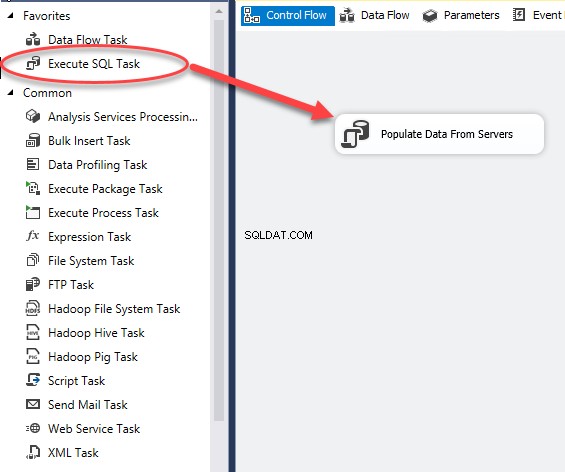
Dubbelklicka på Execute SQL Task (Fyll i data från servern). Execute SQL Task Editor dialogrutan öppnas för att konfigurera SQL-anslutning. Se följande bild:
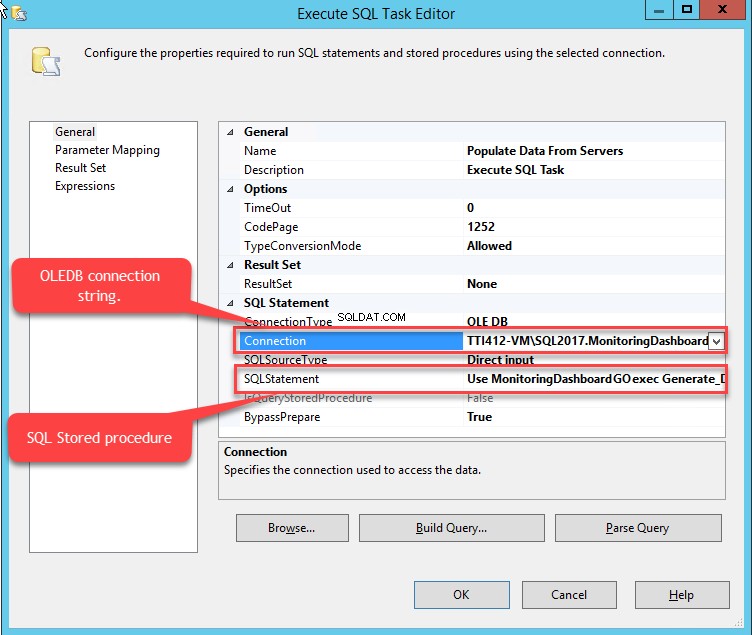
I Anslutning arkiverat, välj OLEDB anslutningssträng och i SQL-satsen fältet, ange följande fråga:
USE monitoringdashboard go EXEC Generate_database_information
Klicka på OK för att stänga dialogrutan.
På Kontrollflöde dra och släpp Data Flow Task från SSIS Toolbox och byt namn på den till Generera rapport. Se följande bild:
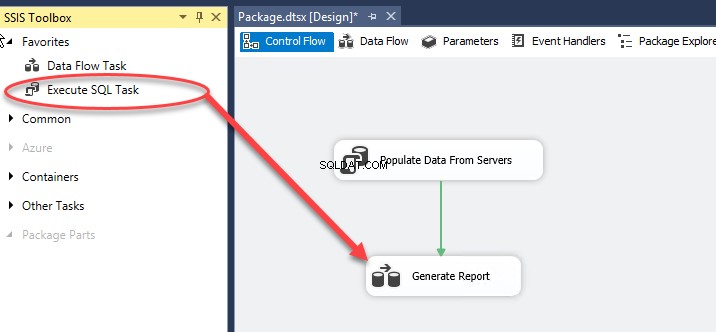
Dubbelklicka för att öppnaDataflödet fönster.
Som jag nämnde tidigare, Generera_databasinformation proceduren infogar utdata från databasservrarna i följande tabeller:
- Databas_Object_Summery
- Databas_Summery
- SQL_Job_List
Jag skapade en Excel-fil som har tre kalkylblad. Följande tabeller visar mappningen av SQL-tabellerna och Excel-arbetsbladet.

I Dataflödet fönster, dra och släpp tre ADO.Net-källor och tre Excel-destinationer. Se följande bild:
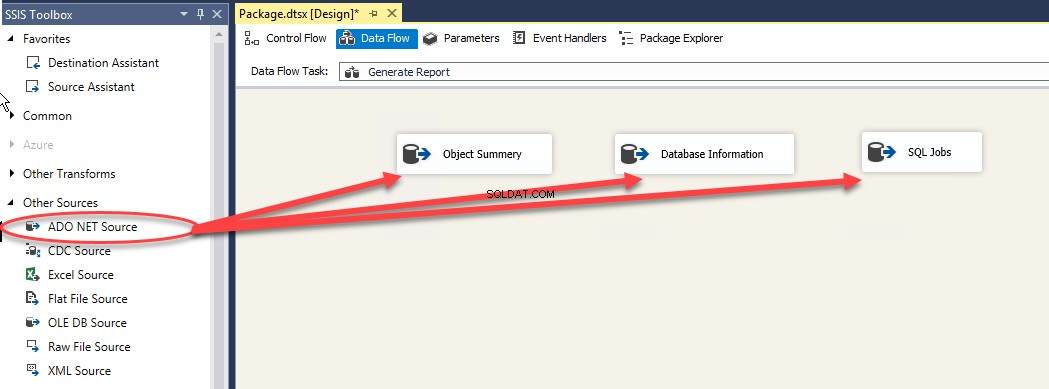
Dubbelklicka på Objektsammanfattning y (ADO.NET-källa) i ADO.NET-källa Redaktör.
- Välj TTI412-VM\SQL2017Monitoring Dashboard från ADO.NET-anslutningshanteraren rullgardinsmenyn.
- Välj Tabell eller Visa från Dataåtkomstläge rullgardinsmenyn.
- Välj Databas_Object_Summery från Namn på tabellen eller vyn rullgardinsmenyn.
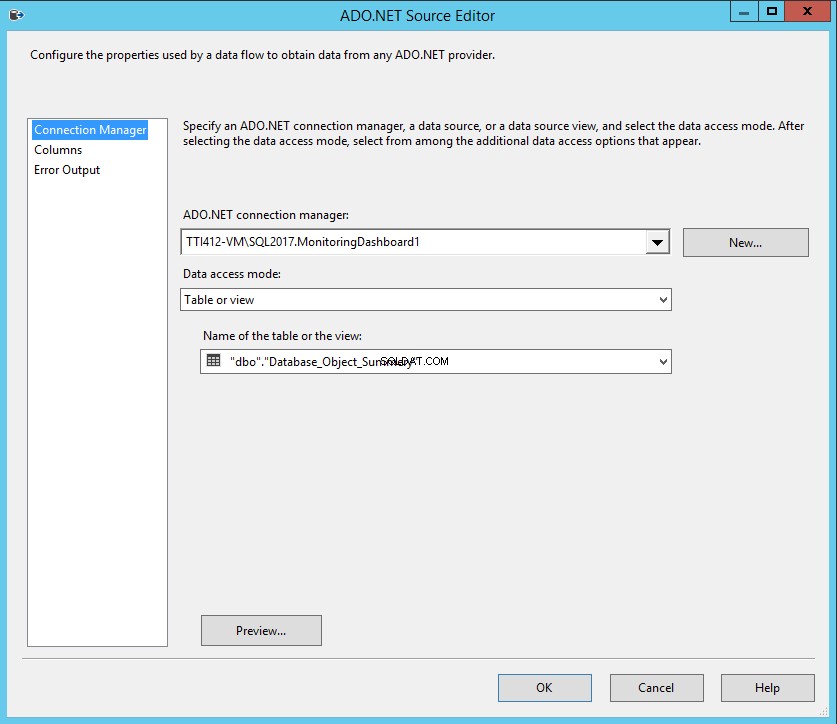
Dubbelklicka på Databasinformation (ADO.NET Source) i ADO.NET Source Editor .
- Välj “TTI412-VM\SQL2017MonitoringDashboard ” från ADO.NET-anslutningshanteraren rullgardinsmenyn.
- Välj Tabell eller Visa från Dataåtkomstläge rullgardinsmenyn.
- Välj "Databas_Sommar ” från Namn på tabellen eller vyn rullgardinsmenyn.
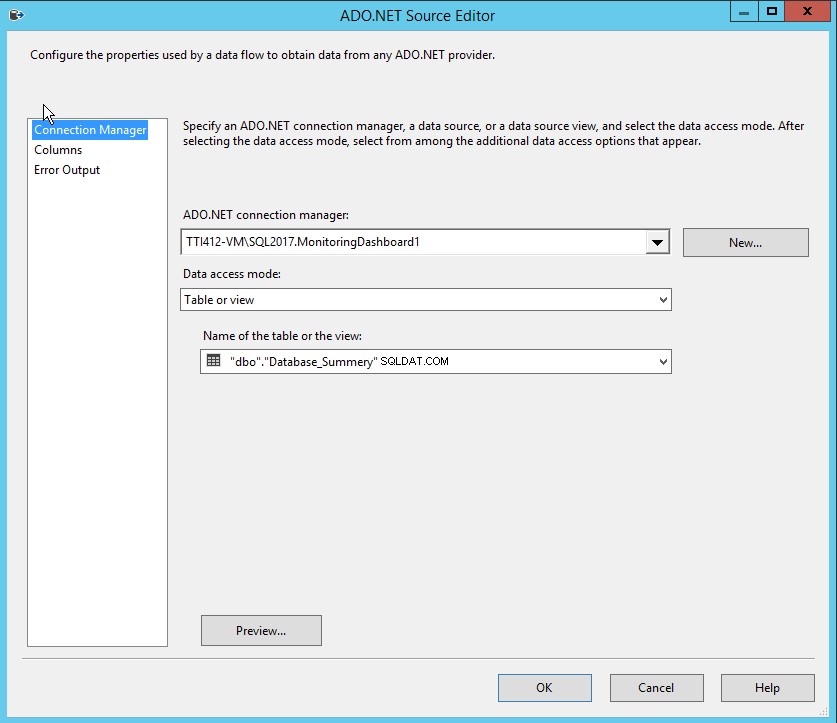
Dubbelklicka på SQL-jobb (ADO.NET Source) i ADO.NET Source Editor .
- Välj TTI412-VM\SQL2017Monitoring Dashboard i ADO.NET-anslutningshanteraren.
- Välj Tabell eller Visa från Dataåtkomstläget rullgardinsmenyn.
- Välj SQL_Job_List i Namn på tabellen eller vyn rullgardinsmenyn.
Dra och släpp nu tre Excel-destinationer från SSIS Toolbox. Se följande bild:
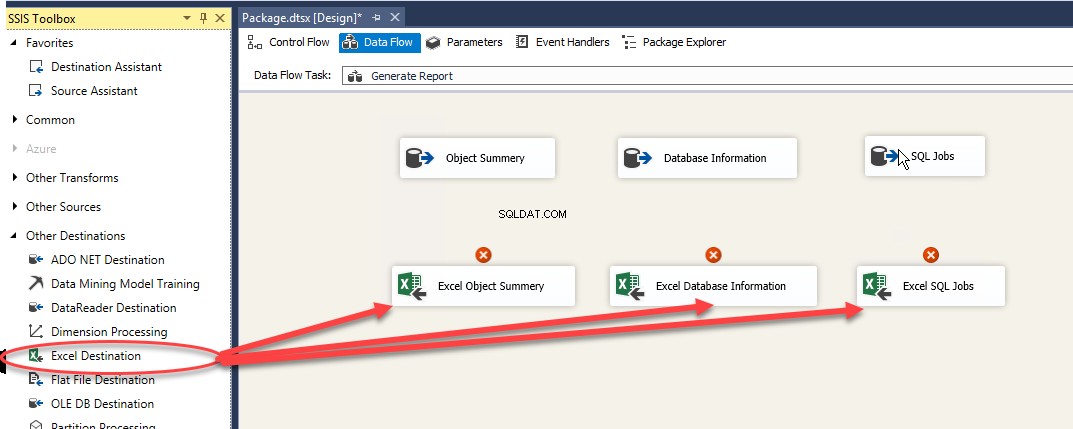
När destinationer har kopierats, dra den blå pilen under ADO.Net-källan och släpp den på Excel-destinationen. Gör samma sak för alla. Se följande bild:
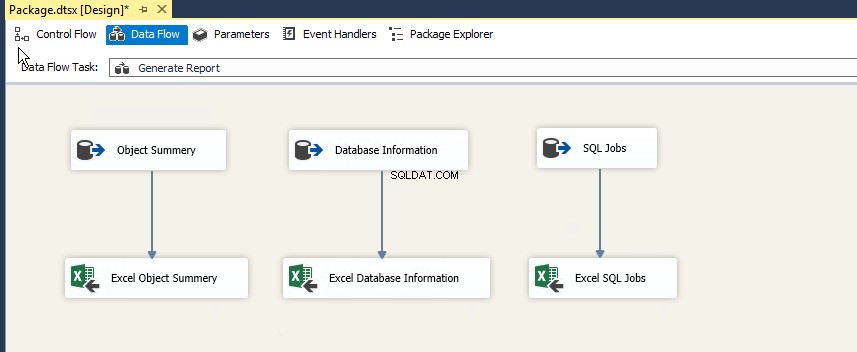
Dubbelklicka på Excel-objektsammanfattning (ADO.NET-källa) iExcel Destination Editor .
- Välj Excel Connection Manager från Excel-anslutningshanteraren rullgardinsmenyn.
- Välj Table eller View från Dataåtkomstläge rullgardinsmenyn.
- Välj Objekt Summery$ från Excel-arkets namn rullgardinsmenyn.
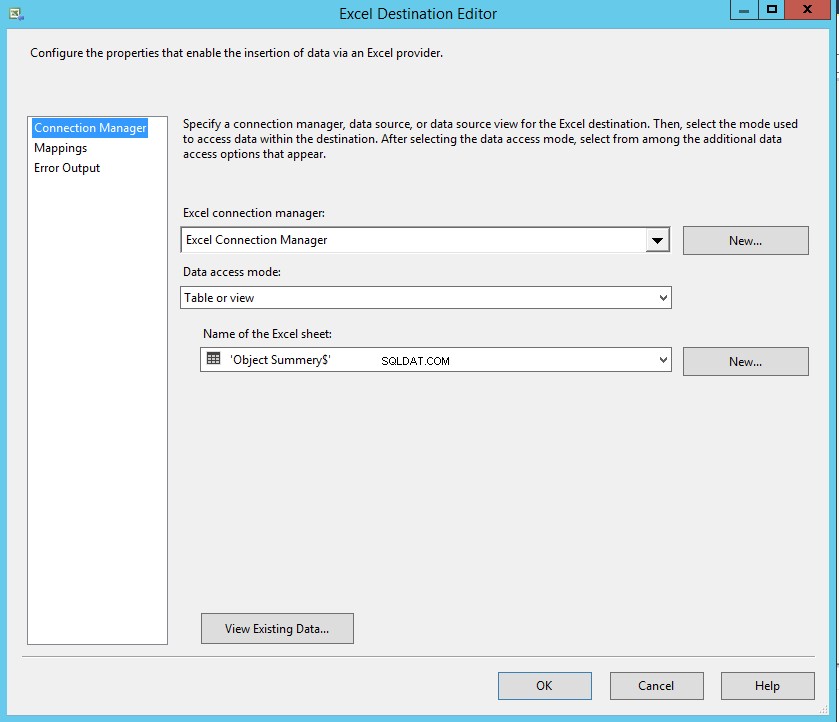
Som jag nämnde är kolumnnamnen för SQL-tabellen och Excel-kolumnerna samma, därför kommer mappningen att göras automatiskt. Klicka på Mapping för att kartlägga kolumnerna. Se följande bild:
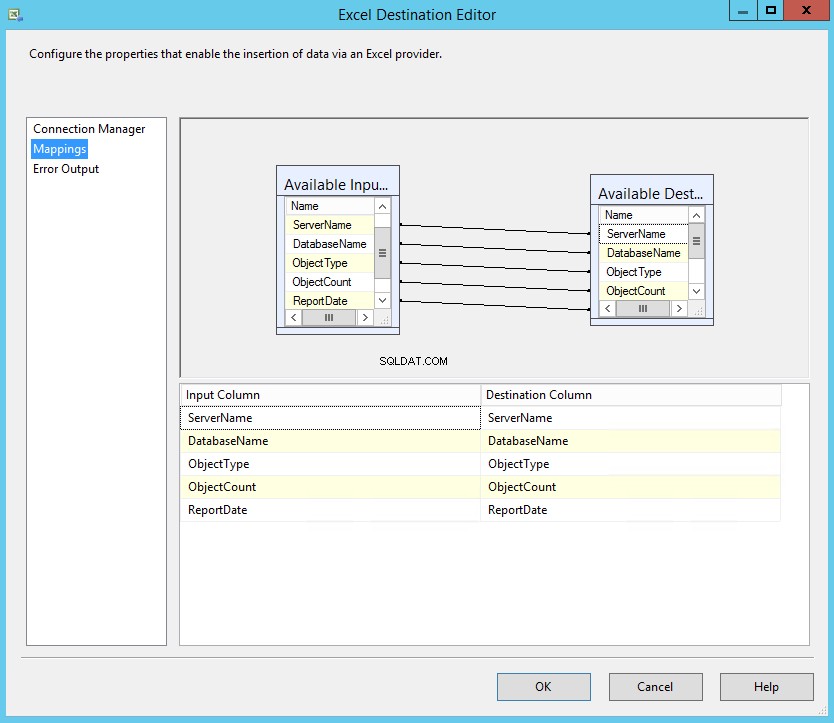
Dubbelklicka påExcel Database Information (Excel Destination) i Excel Destination Editor .
- Välj Excel Connection Manager från Excel-anslutningshanteraren rullgardinsmenyn.
- Välj Table eller View från Dataåtkomstläge rullgardinsmenyn.
- Välj Databasinformation$ från Excel-arkets namn rullgardinsmenyn.
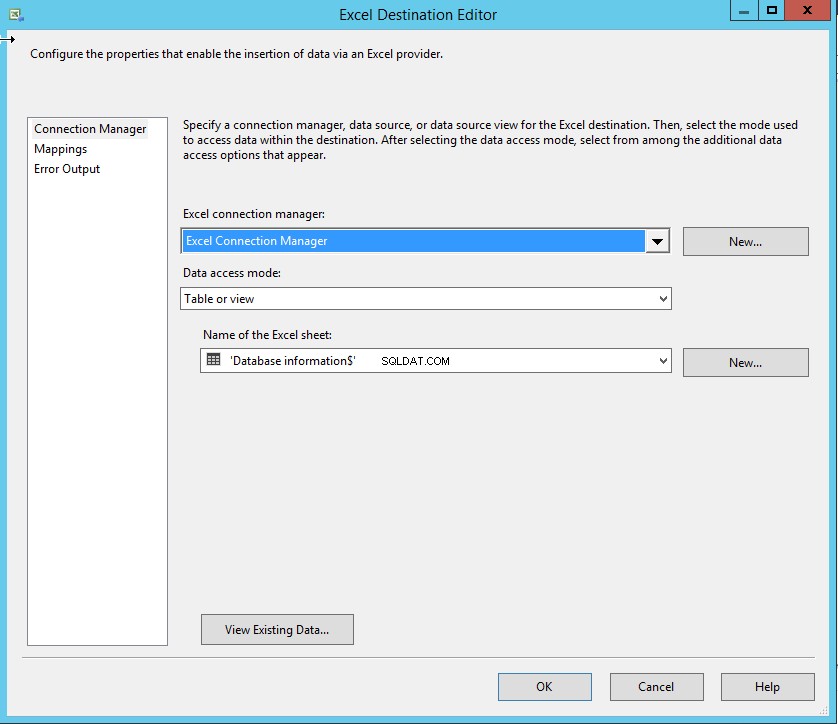
Som jag nämnde är kolumnnamnen för SQL-tabellen och Excel-kolumnerna samma, därför kommer mappningen att göras automatiskt. Klicka på Mapping för att kartlägga kolumnerna. Se följande bild:
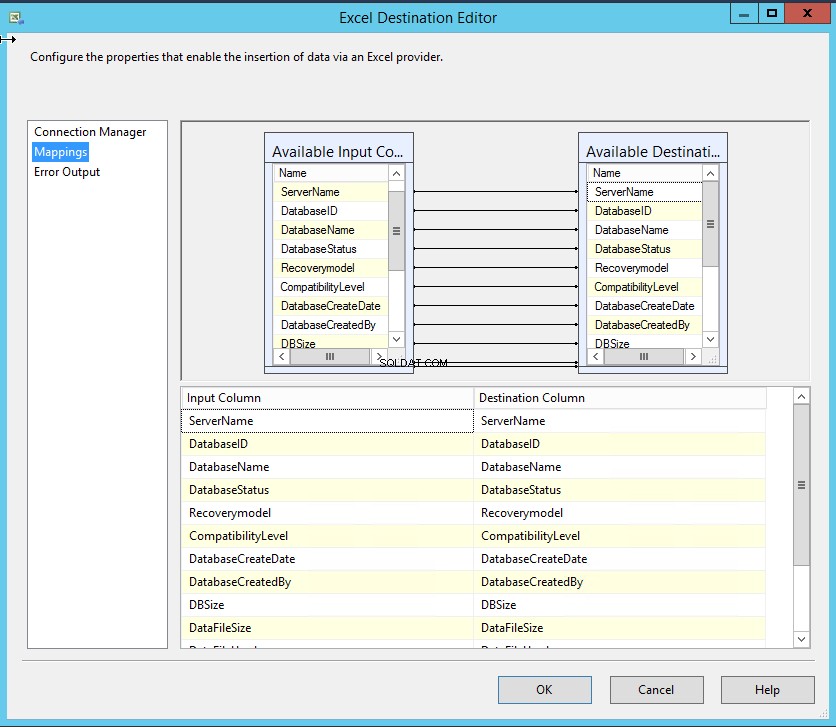
Dubbelklicka på Excel SQL Jobs (Excel Destination) iExcel Destination Editor .
- Välj Excel Connection Manager från Excel-anslutningshanteraren rullgardinsmenyn.
- Välj Table eller View från Dataåtkomstläge rullgardinsmenyn.
- Välj "SQL Jobs$ från namnet på Excel-arket rullgardinsmenyn.
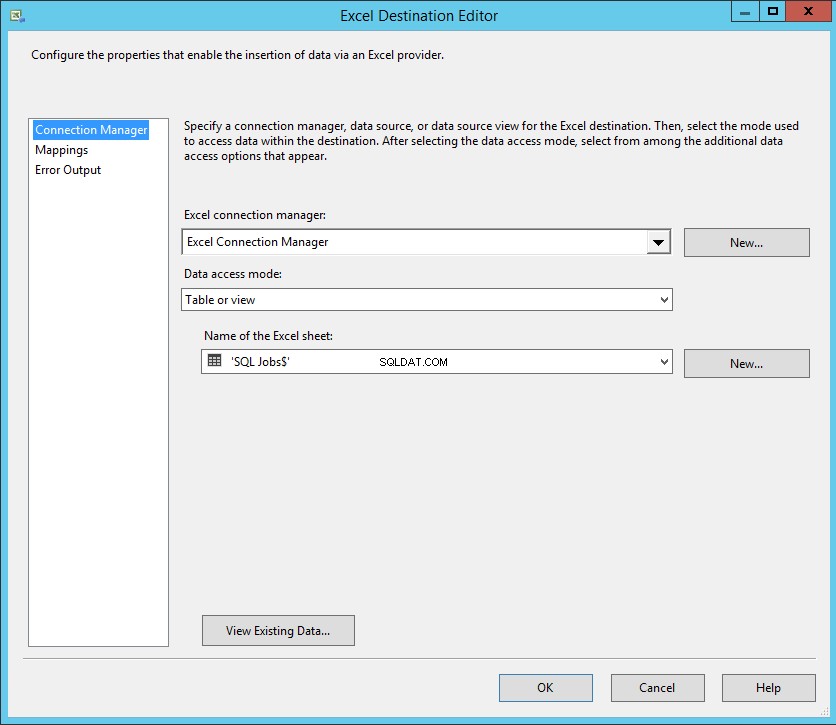
Som jag nämnde är kolumnnamnen för SQL-tabellen och Excel-kolumnerna samma, därför kommer mappningen att göras automatiskt. Klicka på Mapping för att kartlägga kolumnerna. Se följande bild:
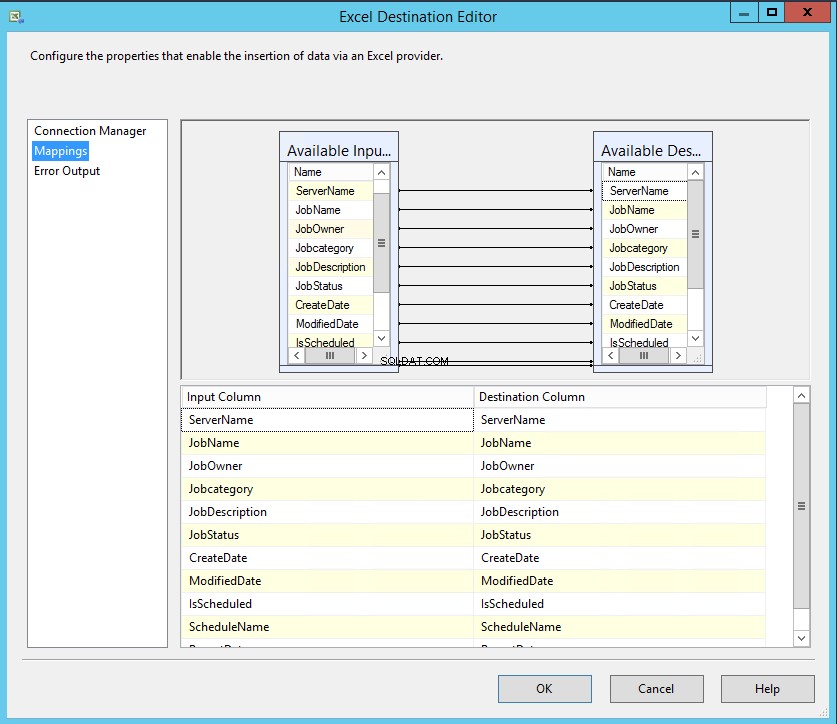
Skapa ett SQL-jobb för att e-posta databasrapporten
När paketet har skapats skapar du ett SQL-jobb för att utföra följande aktiviteter:
- Kör SSIS-paketet för att fylla i data från alla servrar.
- E-posta databasrapporten till det team som krävs.
I SQL Job måste vi skapa två steg. Det första steget kommer att exekvera SSIS-paketet och det andra steget kommer att utföra proceduren för att skicka ett e-postmeddelande.
För att skapa ett SQL-jobb, öppna SSMS>> SQL Server Agent>> Högerklicka på Nytt SQL-jobb .
Om det nya jobbet guiden väljer du Steg och klicka på Nej w. I steget Nytt jobb dialogrutan i Steg namn textrutan, ange önskat namn, välj SQL Server Integration Services Package från Typ rullgardinsmenyn. Ange en plats för SSIS-paketet i pakettexten låda. Se följande bild:
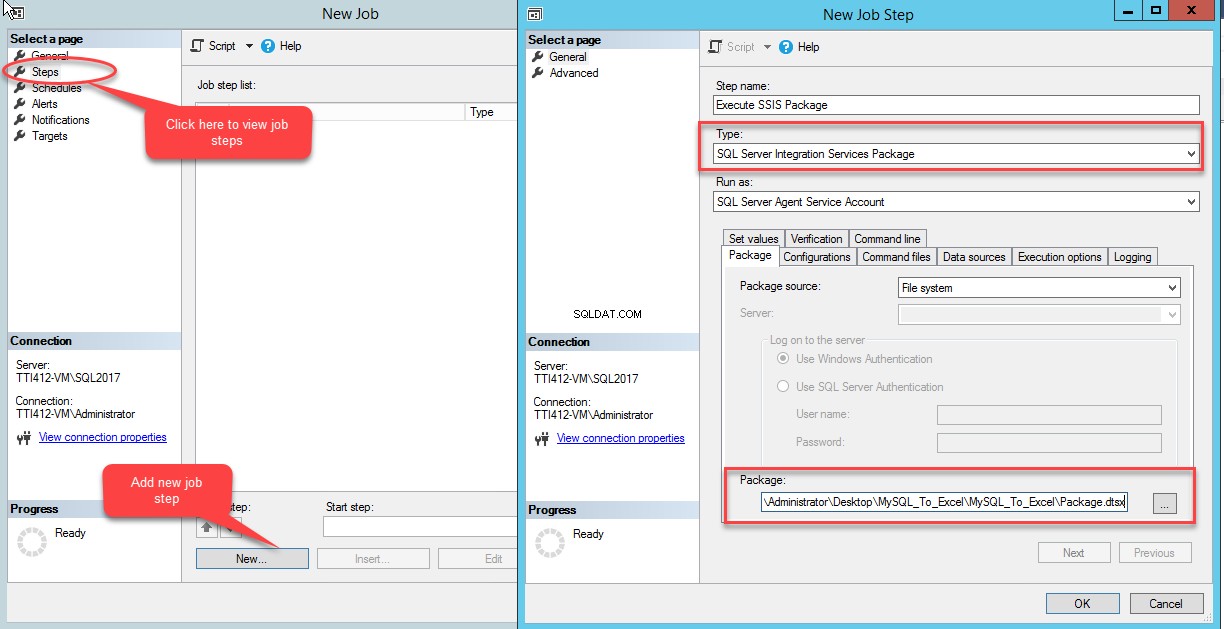
Klicka på OK för att stänga Nytt jobbsteg .
Skapa ytterligare ett jobbsteg som kommer att exekvera en lagrad procedur för att e-posta rapporten. Den använder en systemprocedur för att skicka ett e-postmeddelande. SSIS-paketet kopierar databasinformationen på en specifik plats, och ange därför den fullständiga sökvägen till excel-filen i parametern @file_attachments för sp_send_dbmail lagrad procedur.
För att skapa den lagrade proceduren, kör följande kod i DBATools databas för Central Server:
CREATE PROCEDURE Send_database_report AS BEGIN DECLARE @ProfileName VARCHAR(150) SET @ProfileName = (SELECT NAME FROM msdb..sysmail_profile WHERE profile_id = 7) DECLARE @lsMessage NVARCHAR(max) SET @lsMessage = '<p style="font-family:Arial; font-size:10pt"> Hello Support, Please find attached database summery report. ' + '</p>' EXEC msdb.dbo.Sp_send_dbmail @recipients='[email protected]', @[email protected], @subject='Database Summery Report', @file_attachments= 'C:\Users\Administrator\Desktop\Database_Information.xlsx', @copy_recipients='', @blind_copy_recipients='', @body_format='HTML', @[email protected] END
Once the procedure is created, add a new SQL Job step. Click New . In the New Job Step dialog box, provide a Job Step name, and select Transact-SQL script (T-SQL) from the Type drop-down box. In the Command Text box, write the following code:
USE DBAtools Go EXEC Send_database_report
See the following image:
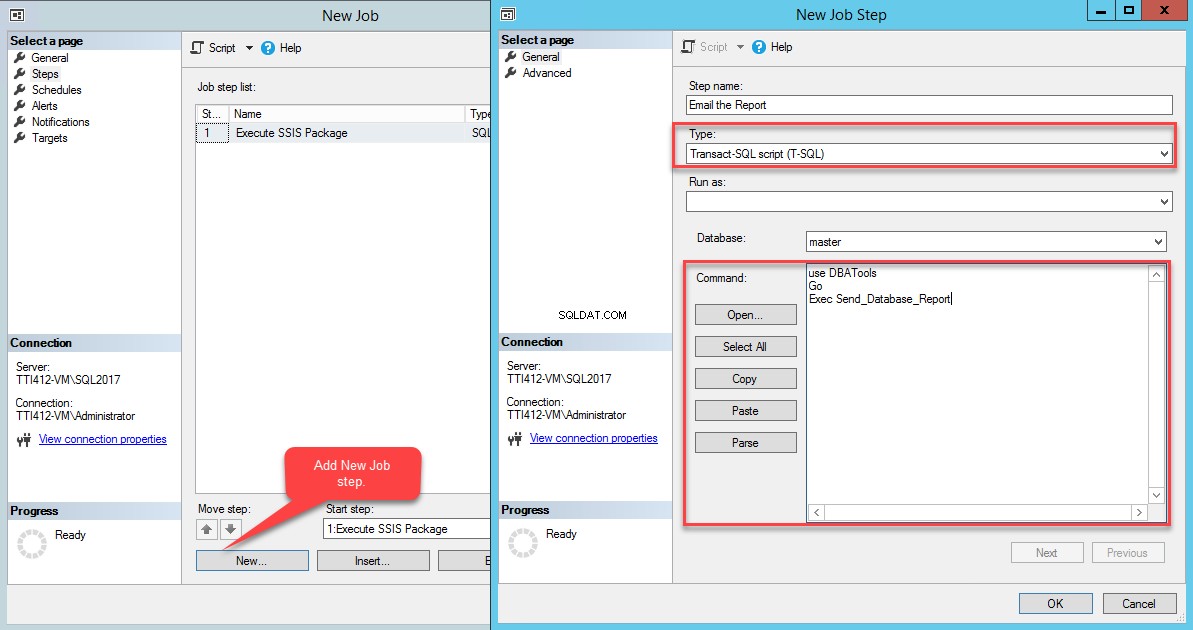
Click OK to close the wizard. Now to configure Job Schedule , select Schedules on the New Job window. Click New to add a schedule.
In the New Job Schedule dialog box, provide the desired name in the Name text box, choose frequency and time. See the following image:
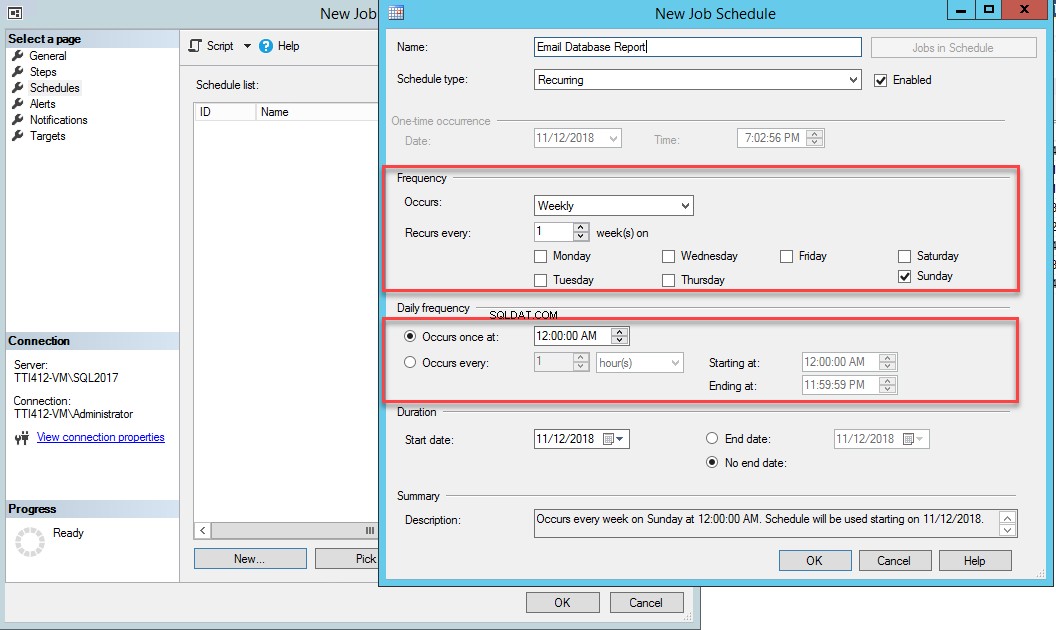
Close OK to close the New Job Schedule and in the New Job window, click on OK to close the dialog box.
Now, to test the SQL Job, right-click the Email Database Report SQL job and click Start Job at Step .
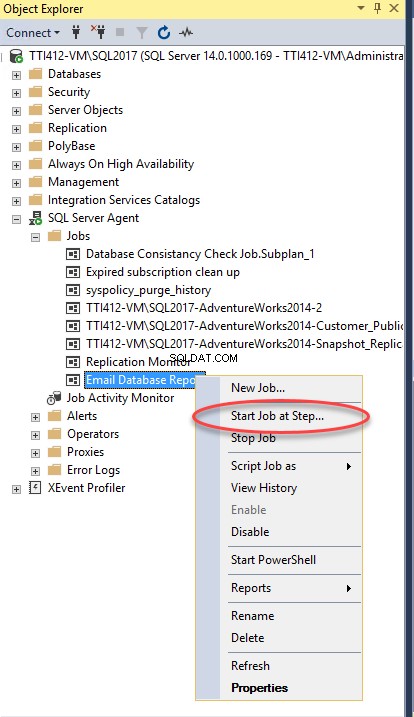
In the result of successful completion of the SQL Job, you will receive an email with the database report. See the following image:
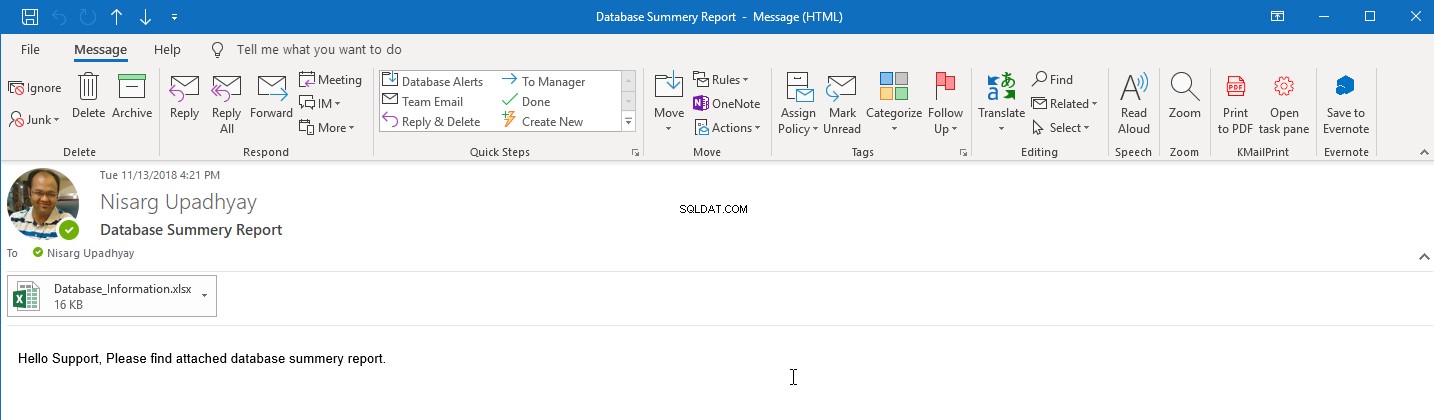
Summary
In this article I have covered as follows:
- How to populate information of the databases located on remote DB server.
- Create an SSIS package to populate database information and export it to excel file
- Create a multi-step SQL job to generate the report by executing an SSIS package and email the report.